备注
只有激活“查找我的iPhone”后,才能在地图上找到丢失的设备。
查找我的iPhone 是一项非常有用的功能,可让您跟踪所有iOS设备,例如iPhone,iPad,iPod和Mac。 它具有许多功能,例如“发出声音”,“远程擦除”等。 您可以在Macbook或其他iPhone上使用“查找我的iPhone”。 问题来了,如何在Mac上启用和使用“查找我的iPhone”?
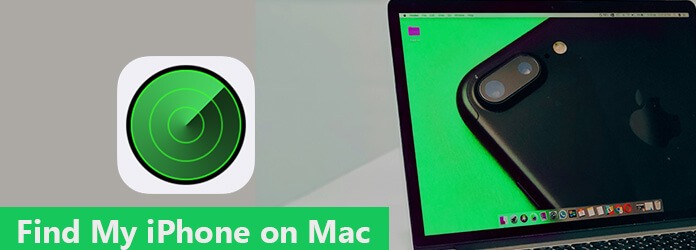
在Mac上查找我的iPhone
本文将详细介绍如何在Mac上使用“查找我的iPhone”。 此外,当Mac上不存在“查找我的iPhone”时,它将告诉您特定的解决方案。 您还可以使用iOS系统恢复程序恢复系统问题。 只需立即查看文章中的详细信息。
Mac上的“查找我的iPhone”已针对iPhone X / 8/8 Plus / 7/7 Plus进行了优化,并且可在配备iOS 5或更高版本的所有设备上使用。 它需要一个有效的iCloud帐户。 如果在Mac上安装了“查找我的iPhone”,您会注意到使用“查找我的iPhone”非常简单。 以下步骤将向您展示如何在Mac上使用“查找我的iPhone”。
步骤 1 访问iCloud帐户
在iPhone上启动“设置”应用。 您可以点击名称顶部的Apple ID。 现在,您可以输入密码和ID来输入iCloud。
步骤 2 找到“查找我的iPhone”
向下滚动以点击“ iCloud”帐户,之后您可以找到“查找我的iPhone”选项以访问“查找我的iPhone”选项。
步骤 3 启用查找我的iPhone
之后,您可以切换“打开”选项以启用“查找我的iPhone”。 现在您可以找到iPhone的位置。 如果你想 关闭“查找我的iPhone”,只需确保将此按钮切换到“关闭”状态即可。
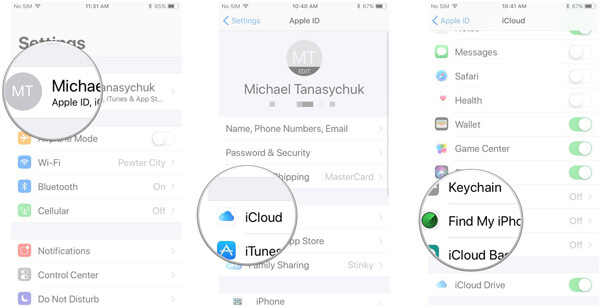
步骤 1 在网络上登录iCloud
登录iCloud并与Apple一起输入您的Apple ID。 登录后,然后滑动到菜单的底部,选择“查找我的iPhone”选项,然后单击顶部的“所有设备”选项。
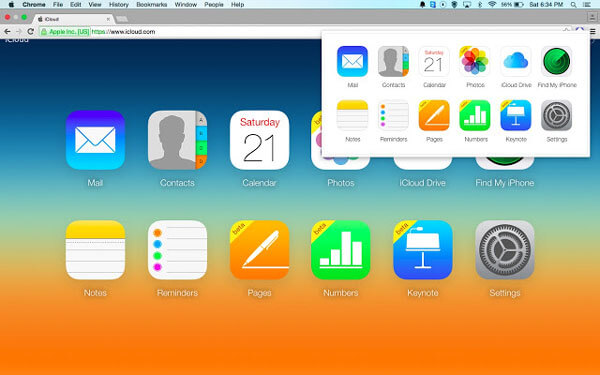
步骤 2 找到您的设备
之后,您可以在地图上找到丢失的设备。 在Mac上打开“查找我的iPhone”,您可以通过放大和缩小地图来获取位置来跟踪iPhone。
备注
只有激活“查找我的iPhone”后,才能在地图上找到丢失的设备。
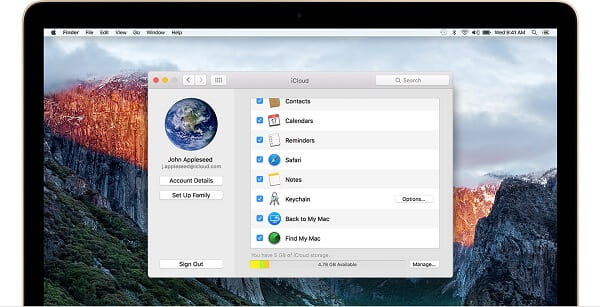
实际上,这是可用于Mac上的“查找我的iPhone”的其他选项。 只需检查以下模式即可找回丢失的iPhone。
播放声音:在iPhone上播放声音,可以振动或无声地听到。 当iPhone在附近时,您可以使用该模式查找丢失的iPhone。
迷失模式:仅在打开“丢失”模式时输入电话号码。 对于这种情况,iPhone会将其显示在丢失的设备的屏幕上,其他人一旦收到丢失的设备,便可以与您联系。
擦除模式:一旦确认iPhone丢失并且无法将其找回,您可以 删除所有信息。 它使您能够远程删除设备上的所有内容,以保护您的私人信息。
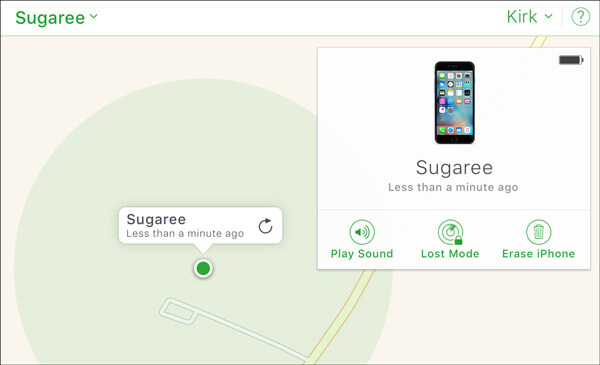
不要错过: 如何使用iCloud从``查找我的iPhone''中删除iOS设备
“我只是找不到“查找我的iPhone”选项,我多次检查了我的iPhone,但是该选项在iPhone 7中不可用。如何在Mac上打开“查找我的iPhone”?
也许您已经知道如何在Macbook pro上使用“查找我的iPhone”。 但是,如果您的iOS系统出现问题,您将不知道如何解决它。 Aiseesoft iOS系统恢复 是一个有用,易于操作且高效的程序。 它可以将您的iPhone系统修复为正常状态。 它支持所有iOS设备,例如iPad Pro,iPad Air / mini,iPhone X / 8/8 Plus,iPhone 7/7 Plus,iPhone SE,iPhone 6s / 6s Plus,iPhone 5s / 5s / 5,iPhone 4S / 4, iPod touch等。 只需按照以下步骤摆脱Mac上“查找我的iPhone”的问题。
步骤 1 运行iOS系统恢复
如果某些系统问题导致“查找我的iPhone”无法在Mac Pro上运行,请使用上方的下载按钮免费下载iOS System Recovery。 只需启动该程序即可解决“查找我的iPhone”的问题。
步骤 2 将iPhone连接到Mac
在此步骤中,您应该使用USB电缆将iPhone连接到Mac。 然后单击左列上的“更多工具”,然后选择“ iOS系统恢复”模式。 之后,单击“开始”按钮开始修复。

步骤 3 进入iPhone的DFU模式
在此步骤中,您需要将iPhone引导至恢复或DFU模式。 单击“问题”按钮后,您可以按照指南进行操作。 在这里,我们将您的iPhone引导至DFU模式。

步骤 4 修复Mac上的“查找我的iPhone”问题
后 使您的iPhone进入DFU模式。 选择合适的iPhone型号,然后单击“下载”以下载修复的设备插件。 插件下载完成后,该软件可以自动将禁用的iPhone修复为正常状态。

阅读本文后,您是否知道如何在Mac上使用“查找我的iPhone”? 即使由于iPhone上的操作系统问题而使“查找我的iPhone”遇到一些问题,您也可以从本文中获取解决方案。 当您对Mac上的“查找我的iPhone”有任何其他查询时,可以在评论中共享更多详细信息。